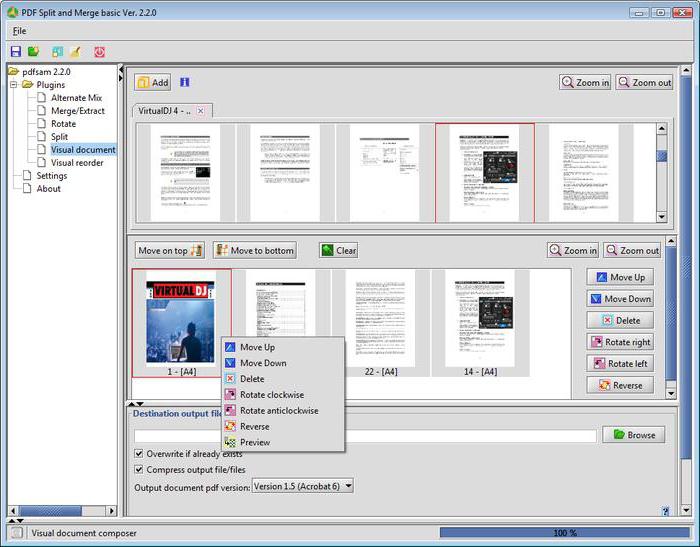Miten PDF-dokumentit liitetään yhteen tiedostoon: yksinkertaisimmat menetelmät
Melko usein on tilanteita,esimerkiksi järjestää asiakirjoja tai helpottaa niiden lukemista, sinun täytyy yhdistää useita PDF-tiedostoja yhdeksi. Voit liittää PDF-dokumentteja yhteen useilla yksinkertaisilla tavoilla. Mutta joitakin toimintoja tehtäessä on otettava huomioon joitain vivahteita.
Miten liittää PDF-tiedostoja yhdeksi käyttäen Adobe Acrobat Professionalia?
Perinteisin tapa yhdistää useitatämän muodon tiedostot yhdeksi asiakirjaksi ovat "alkuperäinen" -ohjelma Adobe Acrobat, mieluiten versio Professional. Jos yrität suorittaa tällaisen toimenpiteen tavallisessa "Reader" -ohjelmassa, se ei toimi.

Voit liittää PDF-dokumenttejasovelluksen päätiedosto valikosta, johon haluat valita Luo PDF-kohde ja siirry Yhdistä tiedostot yhteen PDF -riviksi. Ponnahdusikkunassa, jolla oikeat objektit valitaan alhaalta, sinun on asetettava PDF-muotoon merkkijono, koska oletuksena kaikki tuetut muodot on tarkoitus avata.
Nyt sinun on valittava tiedostot. Huomaa, että jos valitset ne painamalla Vaihto-näppäintä, valinta koskettaa väliobjekteja, joten käytä Ctrl-näppäintä ja napsauta sitten Lisää-painiketta. Tämän jälkeen valitut tiedostot tulevat näkyviin erikoisalueella Tiedosto yhdistää. Tässä on syytä kiinnittää huomiota siihen, että esineiden järjestys riippuu suoraan niiden sijainnista valittaessa (lajittelua). Jos haluat siirtää asiakirjan ylös ja alas, se on valkotulostettu vasemmanpuoleisella napsautuksella ja käytä Move Up (Siirrä ylös ja siirry alas) -painikkeita. Nämä painikkeet löytyvät erikoisalueelta Järjestä tiedostot. Niiden lisäksi on myös painike valitun asiakirjan poistamiseksi (Poista). Voit tarkastella vastaanotettua järjestystä käyttämällä tavallista esikatselupainiketta.
Kun kaikki on valmis, se painaa "OK" -painiketta, minkä jälkeen se tarjoutuu tallentamaan vastaanotettu asiakirja. Tiedostotyyppikenttään määritetään PDF-muoto ja vahvista sitten tallennus.
Kuinka liimata 2 PDF-tiedostoa ja enemmän muotoon muuntamalla?
Jos yllä olevaa ohjelmaa ei ole, voit mennä liikenneympyrään. Voit liittää PDF-dokumentit PDF: n avulla JPG- ja JPG-muotoon PDF-muuntimiin.

Ensin sinun täytyy muuntaa PDF-tiedostotkuvamuoto JPG ja nimeä tuloksena oleva kuva uudelleen järjestyksessä, jossa ne on seurattava toisiaan yhdistettäessä. Nyt sinun täytyy aloittaa kuvamuunnin PDF-muodossa, lisätä numeroituja tiedostoja sovelluksen työtilaan, määrittää kohde-tiedoston sijainti ja aloittaa konversioprosessi.
Käyttämällä erityisiä apuohjelmia
Toinen vaihtoehto suurelle määrälle asiakirjojaosoittautuu melko hankalaa. Siksi työn yksinkertaistamiseksi voit käyttää pienen vapaan apuohjelman nimeltä PDF Split-Merge (joka muuten yhdistää ja jakaa tämän tiedoston tiedostot).

Tässä tapauksessa sinun tarvitsee vain lisätä tiedostoja, tarkkailla tarvittavaa järjestystä ja aloittaa konversioprosessi.

Voit myös liittää PDF-tiedostoja yhdessäFoxit Phantom PDF. Periaatteessa edellisen ohjelman toimet ovat käytännössä samoja. Vain päävalikkojen ja -komentojen nimet poikkeavat toisistaan. Mutta tämä apuohjelma on mielenkiintoinen, koska kun yhdistät asiakirjoja, voit asettaa rajan luodun tiedoston koolle ja jos haluat, voit silti muokata tekstiä ja jopa korvata fontit.
Käsittelyasiakirjat verkossa
Lopuksi, jos käyttäjä on liian laiska käsitellä tällaisiatuloksia, Internetissä on paljon erikoisresursseja, kuten PDF Joiner, jolla asiakirjojen yhdistäminen voidaan tehdä verkossa. Tässä kaikki on helppoa: sinun tarvitsee vain lisätä tiedostoja siinä järjestyksessä, jossa ne pitäisi olla uudessa asiakirjassa, tarvittaessa muuttamaan asiakirjoja paikoissa ja aktivoimaan sitten prosessoinnin aloitus. Kun muunnos on valmis, lataa tulos tietokoneellesi. Rajoitus on vain, että enintään 20 kohdetta voidaan lisätä kerrallaan.
</ p>